三星手机屏幕黑屏但有声音,咋回事啊?
三星手机屏幕黑屏但有声音的原因及解决方法
在日常使用中,三星手机用户可能会遇到屏幕黑屏但手机仍有声音(如来电铃声、通知提示音)的情况,这种情况通常被称为“黑屏有声”故障,可能由软件冲突、硬件故障或系统错误等多种原因导致,本文将详细分析可能的原因,并提供系统的排查和解决方法,帮助用户快速恢复手机正常使用。
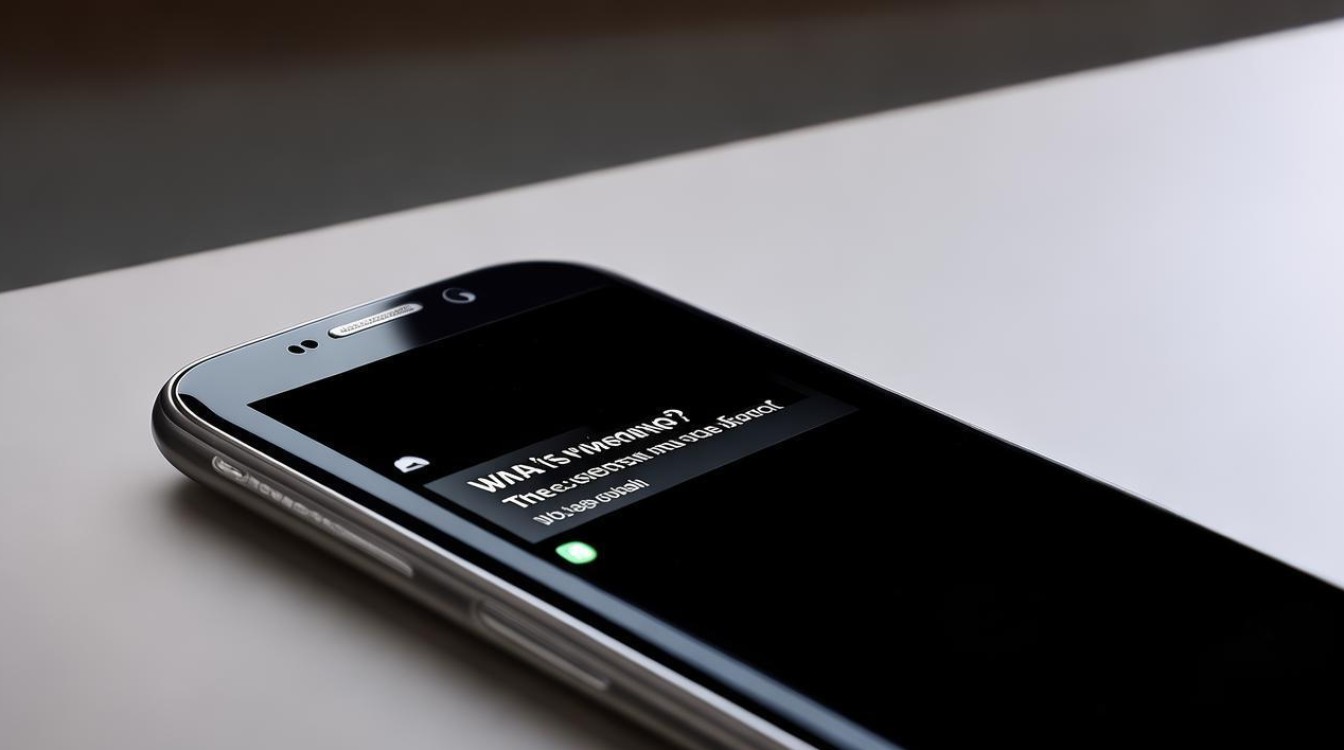
常见原因分析
软件冲突或系统崩溃
手机系统运行复杂,第三方应用、系统更新或缓存文件错误可能导致软件冲突,进而引发屏幕显示异常,某些应用与系统不兼容或内存占用过高,可能导致屏幕驱动程序失效,但后台功能仍正常运行。
硬件故障
硬件问题是导致黑屏有声的另一主要原因,包括:
- 屏幕排线松动:手机摔落或长期使用可能导致排线接触不良,屏幕无法接收信号,但主板功能正常。
- 屏幕损坏:外屏碎裂或内屏物理损坏可能显示异常,但触控和声音模块仍可工作。
- 主板故障:主板上的电源管理芯片或显示芯片损坏,可能导致屏幕无信号,但其他功能正常。
系统更新或错误操作
在系统更新过程中突然断电或强制重启,可能导致系统文件损坏,进而引发黑屏问题,误触某些隐藏的系统设置(如开发者选项中的“关闭屏幕”功能)也可能导致类似情况。
逐步排查与解决方法
针对上述原因,用户可按照以下步骤进行排查,逐步解决问题。

(1)基础排查:软件层面修复
步骤1:强制重启手机
强制重启可以清除临时系统错误,操作方法如下:
- 三星Galaxy S系列:同时按住“音量减”键和“电源键”10-15秒,直至手机振动后重启。
- 三星Galaxy A系列:长按“电源键”约30秒,直到出现三星LOGO。
步骤2:进入安全模式
安全模式可排除第三方应用干扰:
- 长按“电源键”,长按屏幕弹出的“关机”选项,直至进入安全模式。
- 若在安全模式下屏幕恢复正常,说明是第三方应用冲突,需卸载最近安装的应用。
步骤3:清除缓存分区
缓存文件损坏可能导致系统异常:
- 关机手机,同时按“电源键”“音量加键”“Home键”(若有)进入Recovery模式。
- 选择“Wipe cache partition”并确认,完成后重启手机。
步骤4:检查系统更新
系统更新可能修复已知漏洞:
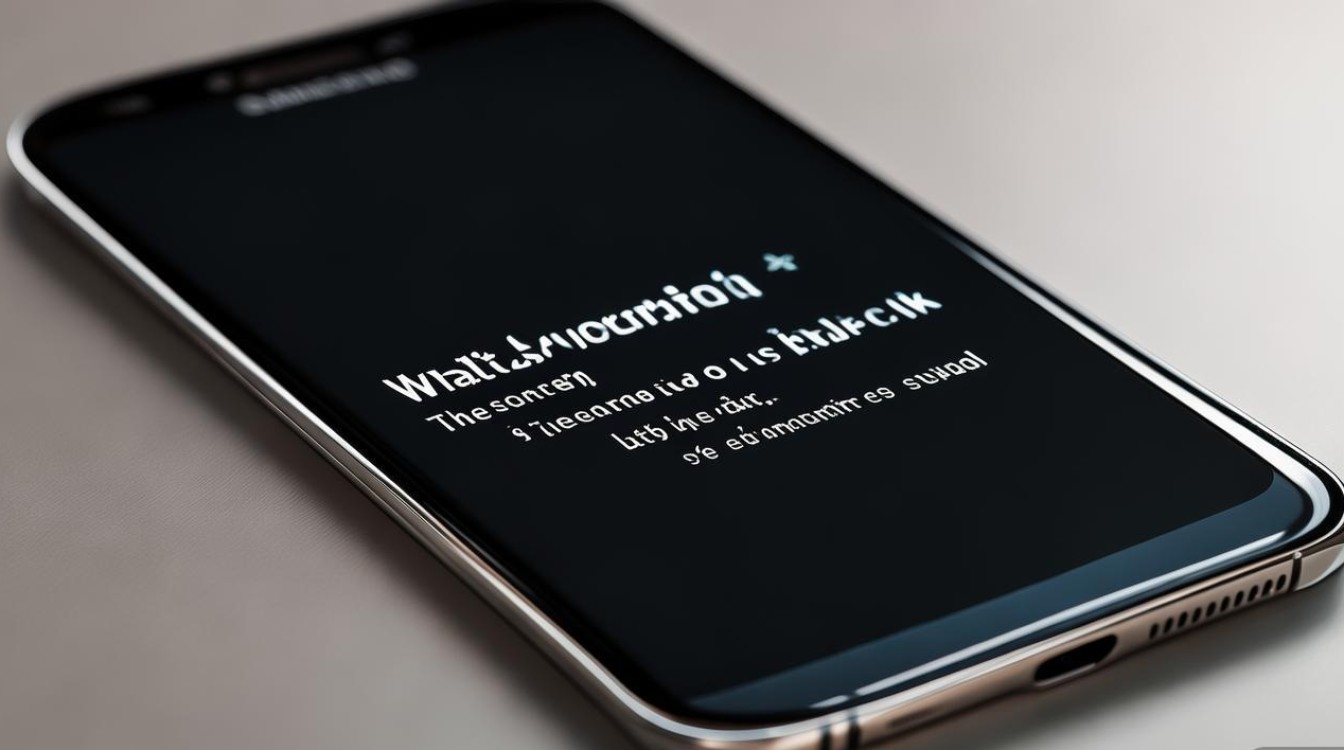
- 进入“设置”>“软件更新”>“下载并安装”。
- 若有更新,请确保电量充足(50%以上)并连接稳定Wi-Fi。
(2)进阶排查:硬件与深度修复
若软件方法无效,需进一步排查硬件问题或进行系统重置。
步骤1:连接外部显示器
通过USB-C转HDMI线连接电视或显示器,检查是否有画面输出:
- 有画面输出:说明屏幕故障,需维修或更换屏幕。
- 无画面输出:可能为主板或显卡故障,需送修。
步骤2:备份数据并恢复出厂设置
若排除硬件问题,可通过恢复出厂设置解决系统错误:
- 关机手机,进入Recovery模式(同步骤3)。
- 选择“Wipe data/factory reset”并确认,注意此操作会清除所有数据。
步骤3:联系官方售后
若以上方法均无效,可能是硬件故障(如主板、屏幕排线损坏),建议联系三星官方售后或授权维修点进行检测。
预防措施与注意事项
为减少类似问题发生,用户可采取以下预防措施:
- 定期备份数据:通过三星云、Google云端或电脑定期备份重要文件,避免数据丢失。
- 避免摔落和进水:使用保护壳和钢化膜,远离潮湿环境。
- 谨慎安装第三方应用:仅从官方应用商店下载应用,避免来源不明的软件。
- 及时更新系统:开启自动更新,确保系统补丁最新。
故障类型与对应解决方案总结
| 故障类型 | 可能原因 | 解决方案 |
|---|---|---|
| 软件冲突 | 第三方应用、系统缓存错误 | 强制重启、安全模式、清除缓存 |
| 系统文件损坏 | 更新中断、错误操作 | 恢复出厂设置、系统更新 |
| 屏幕硬件故障 | 排线松动、屏幕损坏 | 连接外部显示器、送修 |
| 主板故障 | 电源管理芯片、显示芯片问题 | 联系官方售后 |
三星手机屏幕黑屏但有声音的问题,可能源于软件错误或硬件故障,用户可先通过强制重启、安全模式等软件方法排查,若无效再考虑硬件问题,预防方面,定期备份数据和保持系统更新是关键,若问题持续,建议及时联系专业维修人员,避免自行拆机导致进一步损坏,通过系统的排查和维护,大多数黑屏问题均可有效解决,保障手机的长期稳定使用。
版权声明:本文由环云手机汇 - 聚焦全球新机与行业动态!发布,如需转载请注明出处。



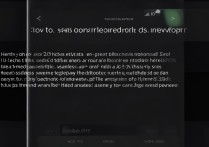
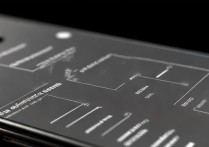







 冀ICP备2021017634号-5
冀ICP备2021017634号-5
 冀公网安备13062802000102号
冀公网安备13062802000102号